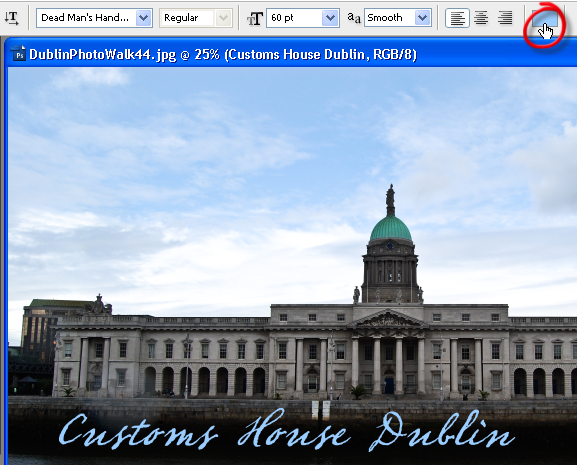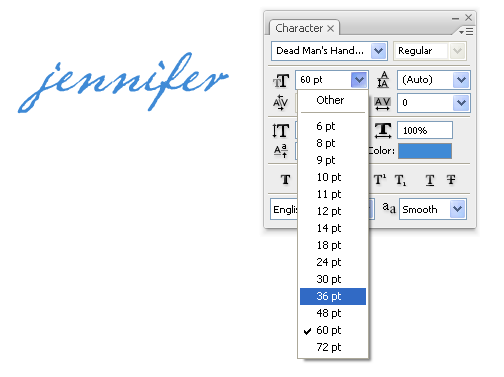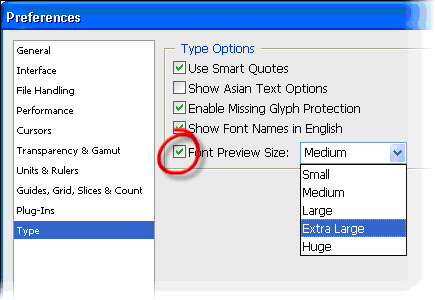1. Выделите ваш текст очень быстро
Если вы работаете с изображением и хотите выделить текст и одновременно переключиться на инструмент «Текст», дважды щелкните значок «T» на палитре слоев. И теперь вы можете редактировать подальше.
2. Измените свои шрифты, не возвращаясь к раскрывающемуся списку шрифтов.
Выделите тип, который вы хотите изменить в своем изображении, и нажмите Ctrl + H (ПК) или Cmd + H (Mac), чтобы скрыть выделение. Затем на панели параметров инструмента щелкните один раз в поле «Шрифт», а затем используйте клавиши со стрелками вверх и вниз на клавиатуре для прокрутки установленных шрифтов. Это ОСНОВНАЯ экономия времени.
3. Смотрите правильный цвет вашего типа
Если вы выберете свой тип в Photoshop, а затем измените цвет с помощью палитры цветов на панели инструментов, вы не увидите правильный цвет, скорее вы увидите своего рода обратный цвет. Затем вам нужно отменить выделение текста, чтобы правильно увидеть цвет.
Вот как можно ускорить этот процесс. После того, как вы добавили и зафиксировали свой тип, просто нажмите «Образец цвета» на панели параметров инструмента в верхней части экрана. Изменение цвета отсюда позволяет вам видеть обновление типа на лету.
4. Редактируйте текст, не выделяя его первым
Нажмите на свой слой типа в палитре слоев. Затем откройте палитру символов (выберите «Окно»> «Символ», если она не открыта). Теперь вы можете выбрать любые параметры из палитры символов, и изменения происходят мгновенно.
5. Сделайте ваш текст предварительного просмотра больше.
Когда вы выбираете шрифт из выпадающего списка на панели параметров инструмента, Photoshop отображает название шрифта с небольшим образцом рядом с ним. Если вы обнаружите, что образец слишком мал, чтобы разобрать его, вы можете изменить его размер, выбрав « Правка»> «Настройки»> «Тип» .
Выберите «Маленький», «Средний», «Большой», «Очень большой» или «Огромный», чтобы изменить размер предварительного просмотра шрифта.
Вот как выглядит Extra Large;
Так что у вас есть это! Вы должны быть Демоном Скорости Типа Фотошопа, если вы начнете использовать эти уловки.
Какие еще трюки типа вы используете?